Come disabilitare automaticamente Internet se la VPN si disconnette
Pubblicato: 2022-02-13Vuoi sapere come disabilitare Internet se la VPN si disconnette improvvisamente? Se la tua connessione VPN si interrompe improvvisamente, il tuo traffico Internet passerà allo stesso IP fornito dai tuoi provider di servizi Internet. E le tue informazioni personali, IP originale, posizione, attività online, ecc., saranno esposte al tuo ISP, a terze parti o ad altri occhi indiscreti. Quindi, è meglio disconnettere la connessione Internet per proteggere i tuoi dati di navigazione, IP reale, posizione, ecc. da terze parti.
In questo tutorial abbiamo preso le 12 migliori soluzioni VPN e spiegato la semplice procedura per ciascuna di esse su come disabilitare la connessione Internet se la VPN si disconnette improvvisamente.
Sommario
Cosa succede se si interrompe una connessione VPN?
Supponiamo che tu stia navigando in Internet sul tuo dispositivo abilitando la VPN. E all'improvviso, se la tua connessione VPN si interrompe, il tuo IP reale, la tua posizione, le attività di navigazione, ecc. Perderanno al tuo ISP, a terze parti o ad altri occhi indiscreti.
Perché dovrei disabilitare Internet se la VPN si disconnette?
Ogni volta che vuoi mantenere anonimi la tua identità, indirizzo IP, posizione, attività di navigazione, ecc. Quindi è necessario utilizzare una potente VPN come NordVPN e assicurarsi che la VPN sia connessa a un indirizzo IP specifico.
Supponiamo che la tua VPN si disconnette improvvisamente, quindi le tue informazioni personali, identità, IP reale, posizione, attività di navigazione verranno divulgate al tuo ISP e a terze parti. Quindi, per evitare ciò, dovresti disabilitare l'accesso a Internet sul tuo dispositivo se la tua VPN si disconnette improvvisamente o accidentalmente.
- Potrebbe piacerti: 5 migliori VPN per lo streaming di sport, film, ecc.,
- 5 migliori VPN gratuite per Mac
Come disabilitare Internet Se la VPN si disconnette
Al giorno d'oggi stai utilizzando varie VPN per proteggere la tua privacy online, dati, ecc. e per mantenere anonima la tua identità, indirizzo IP, posizione, ecc. al tuo ISP e a terze parti. Supponiamo che se la tua VPN si disconnette improvvisamente, il tuo IP reale, le attività di navigazione online, la posizione, ecc. Verranno divulgati al tuo ISP e a terze parti. Quindi, per evitare ciò, devi disabilitare la connessione Internet sul tuo dispositivo.
Ma è difficile per te osservare sempre se la tua VPN è connessa o disconnessa a causa del tuo lavoro. Quindi, tutte le VPN premium ora offrono la funzione intelligente "Kill Switch" per i loro utenti.
Quindi, se abiliti l'opzione Kill Switch sulla tua app VPN, sei al sicuro e il tuo IP reale, le attività di navigazione, la posizione, ecc. Non saranno esposti al tuo ISP e a terze parti, anche se la tua connessione VPN si interrompe. In generale, la VPN disconnette automaticamente Internet sul tuo dispositivo ogni volta che si disconnette.
1. NordVPN
Videotutorial
Abbiamo fornito questo articolo sotto forma di tutorial video per comodità del nostro lettore. Se sei interessato a leggere, puoi saltare il video e iniziare a leggere.
NordVPN ( Special discount link ) è la VPN migliore e più utilizzata. A causa della sua elevata sicurezza, crittografia avanzata e funzionalità avanzate, occupa il primo posto nella nostra lista. Ti aiuta a bloccare annunci, siti Web dannosi, invisibilità su LAN, chiudere app selezionate e disabilitare l'accesso a Internet con l'opzione Internet kill switch.
Prima di utilizzare le funzionalità di NordVPN, devi acquistarlo. Qui, i nostri lettori ottengono uno sconto speciale del 68% su un piano di 2 anni di NordVPN. Quindi, acquistalo utilizzando questo link scontato e installalo sul tuo dispositivo.
Come disconnettere Internet quando la VPN va offline improvvisamente utilizzando NordVPN
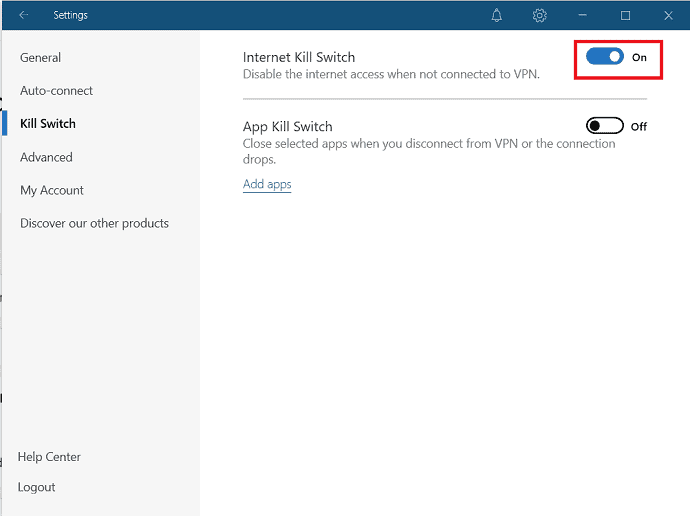
In questa sezione puoi visualizzare la procedura su come disconnettere la connessione Internet sul tuo dispositivo ogni volta che la VPN va offline utilizzando NordVPN.
Tempo totale: 2 minuti
Passaggio 1: ottieni NordVPN
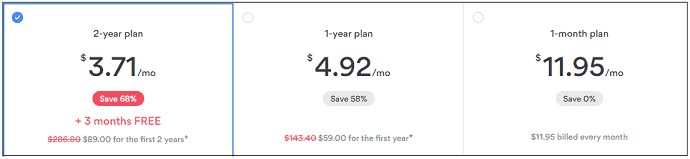
Abbonati a uno qualsiasi dei piani NordVPN.
Passaggio 2: accedi a NordVPN
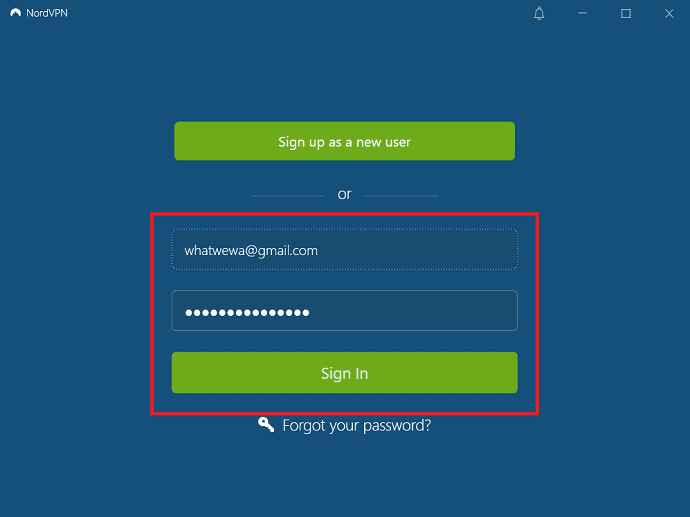
Installa NordVPN e avvialo. Quindi canta su NordVPN con le tue credenziali.
Passaggio 3: selezionare l'opzione delle impostazioni
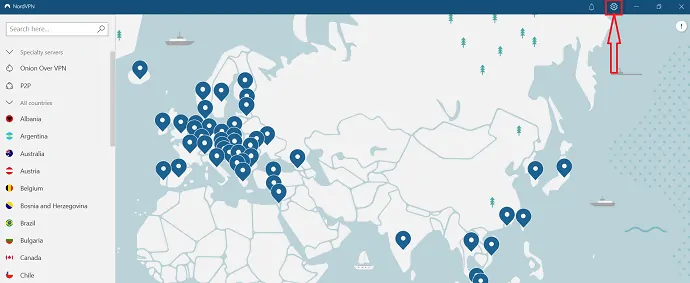
Fare clic sull'icona a forma di ingranaggio (impostazioni) in alto a destra. Quindi si apre la nuova finestra.
Passaggio 4: abilita l'opzione Internet Kill Switch

Seleziona il " Kill Switch " dal lato sinistro e abilita l'opzione " Internet Kill Switch" facendo scorrere il cursore. Quindi disabilita automaticamente l'accesso a Internet quando la VPN va offline improvvisamente.
Costo stimato: 3,71 USD
Fornitura:
- NordVPN
Utensili:
- NordVPN
Materiali: software
2. IPVANISH
IPVANISH VPN è un servizio VPN commerciale con sede negli Stati Uniti. Fornisce un ambiente sicuro e una crittografia avanzata. Nasconde il tuo indirizzo IP e interrompe anche l'accesso a Internet se la tua VPN va improvvisamente offline con l'aiuto della sua funzione Kill switch. I passaggi seguenti ti aiutano a disabilitare l'accesso a Internet quando non sei connesso alla VPN utilizzando IPVANISH.
Passaggio 1: scarica e installa IPVANISH sul tuo dispositivo.
Passaggio 2: avviare l'applicazione.
Quindi seleziona l'opzione kill Switch nella parte superiore dello schermo.
Altrimenti, seleziona l' icona a forma di ingranaggio dalla finestra di sinistra e poi la Collezione . E fai clic sulla casella di controllo Kill Switch in Funzionalità di sicurezza avanzate .
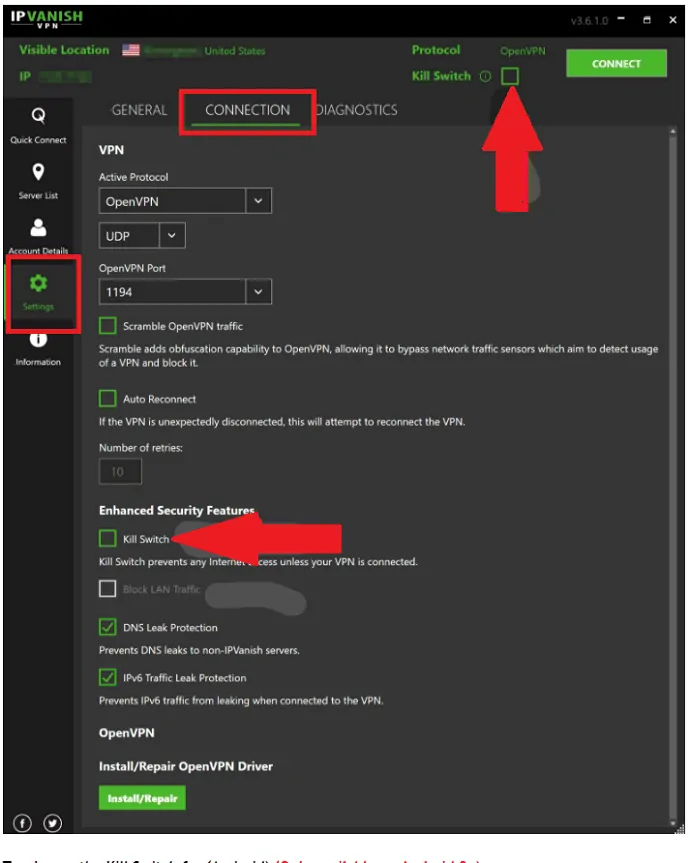
Correlati: Recensione del perimetro 81: la migliore alternativa aziendale VPN di rete Zero Trust
3. ExpressVPN
ExpressVPN è il provider di servizi VPN più affidabile con crittografia avanzata. Puoi nascondere facilmente il tuo indirizzo IP per proteggere la tua privacy. Fornisce anche la funzione kill switch, nota come blocco di rete per interrompere tutto il traffico Internet se la VPN si disconnette automaticamente.
Ora diamo un'occhiata ai passaggi per abilitare l'opzione kill switch in Network Lock per interrompere tutto il traffico Internet se la VPN si disconnette automaticamente utilizzando il kill switch.
Passaggio 1: apri ExpressVPN e accedi con i dettagli del tuo account.
Passaggio 2: seleziona le tre linee orizzontali (menu hamburger) in alto a sinistra dello schermo. Quindi viene visualizzata una finestra pop-up. Qui, seleziona " Opzioni ".
Passaggio 3: quindi, vai alle impostazioni di Blocco della rete nell'opzione Generale .
Quindi fai clic sulla casella di controllo per interrompere tutto il traffico Internet se la VPN si disconnette in modo imprevisto.
Passaggio 4: infine, fai clic sull'opzione OK in basso a sinistra.
4. vyprvpn
vyprvpn è un fornitore di servizi di rete privato offerto da Golden Frog. È la soluzione migliore per proteggere la tua privacy con le sue migliori caratteristiche. Puoi anche nascondere il tuo indirizzo IP dallo streaming. Fornisce l'opzione kill switch per disabilitare l'accesso a Internet quando la connessione VPN viene disconnessa. Basta seguire i passaggi seguenti per attivare l'opzione kill switch per disabilitare la connessione Internet utilizzando vyprvpn.
Passaggio 1: iscriviti a uno qualsiasi dei piani di vyprpvn e scaricalo sul tuo dispositivo. E installarlo.
Passaggio 2: avvia l'applicazione e accedi con le tue credenziali. Seleziona l'opzione delle impostazioni sul lato dello schermo.
Passaggio 3: fare clic su "Opzioni". Nella nuova finestra seleziona la scheda "Connessione".
Passaggio 4: quindi, fai clic sull'opzione " Kill Switch " che interrompe tutto il traffico Internet quando vyprvpn viene disconnesso.
Fai clic sulla casella di controllo accanto all'opzione del kill switch che dice "interrompi tutto il traffico Internet quando vyprvpn è disconnesso.
E seleziona le altre opzioni in base alle tue esigenze.
Passaggio 5: Infine, fai clic sull'opzione "Applica" in basso.

5. Windscribe
Windscribe è il miglior provider di servizi VPN che offre versioni sia a pagamento che gratuite. La sua versione gratuita offre funzionalità sufficienti per proteggere la privacy, nascondere gli indirizzi IP e una crittografia avanzata. Fornisce la funzione firewall per disabilitare tutta la connettività Internet se non sei connesso alla VPN. I passaggi seguenti ti aiutano a disabilitare tutta la connettività Internet quando non sei connesso alla VPN utilizzando l'opzione Firewall fornita da Windscribe.
Passaggio 1: abbonati a uno qualsiasi dei piani di Windscibe. Oppure scarica la sua versione gratuita. Quindi installalo sul tuo dispositivo.
Passaggio 2: avviare l'applicazione.
Quindi puoi trovare l'opzione Firewall nella finestra principale.
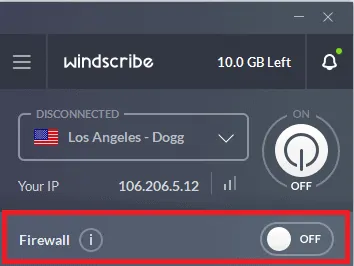
Passaggio 3: fai scorrere il cursore per attivare l'opzione firewall per disabilitare l'accesso a Internet quando non sei connesso alla VPN.
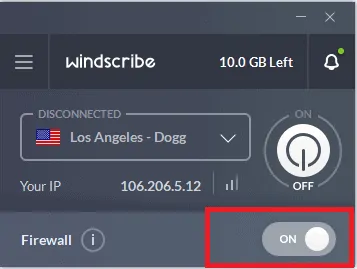
6. CyberGhost
CyberGhost (Special Discounted Link) è la soluzione VPN più veloce e sicura. Offre la massima velocità e una protezione potente per i tuoi dati. Insieme a queste funzionalità, blocca automaticamente tutta la connessione Internet se viene rilevato un problema di connettività. CyberGhost è ampiamente utilizzato e consigliato su dispositivi come Windows, Mac, Android e iOS.
Passaggio 1: iscriviti a uno qualsiasi dei piani di CyberGhost. E scaricalo. Quindi installalo e avvialo sul tuo dispositivo.
Passaggio 2: accedi con i dettagli del tuo account.
Passaggio 3 : seleziona l'opzione delle impostazioni in basso a sinistra e fai clic sulla scheda Generale.
Passaggio 4: sposta la diapositiva sullo stato On per abilitare l'opzione " Interruttore di arresto automatico ".
Quindi blocca automaticamente tutta Internet se viene rilevato un problema di connettività.
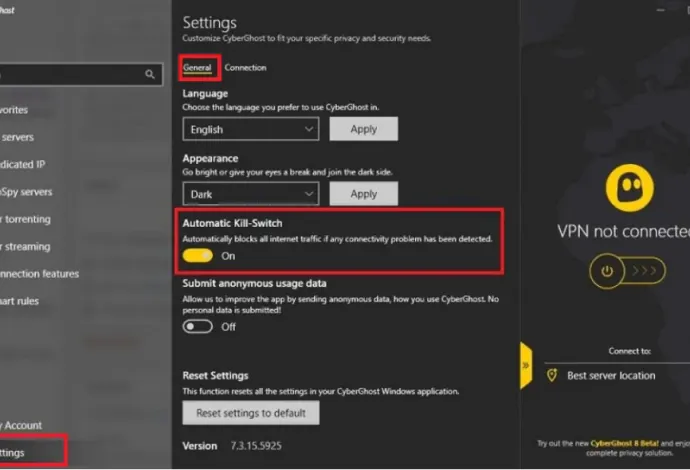
7. Squalo surfista
Surfshark fornisce una funzionalità intelligente di Kill switch per tutte le sue app Windows, Mac, iOS e Android. Se abiliti questa funzione, interrompe immediatamente la tua connessione Internet ogni volta che perdi la connessione VPN. In modo che la tua privacy e la tua attività di navigazione non possano trapelare ai tuoi fornitori di servizi Internet e a terze parti.
Passaggio 1: iscriviti a uno qualsiasi dei piani di Surfshark. Quindi scaricalo e installalo sul tuo dispositivo.
Passaggio 2: avvia l'app Surfshark e seleziona Impostazioni in basso a sinistra.
Passaggio 3: una volta aperto, fai clic su connettività nelle impostazioni generali.
Passaggio 4: attiva il dispositivo di scorrimento per abilitare l'opzione Kill switch .
Sullo schermo viene visualizzato un messaggio pop-up che dice "Non accederai a Internet senza connettere la VPN".
Fare clic sull'opzione continua nella finestra pop-up per abilitare il kill switch.
8. Scudo dell'hotspot
Hotspot Shield è un servizio VPN premium che fornisce alta velocità per lo streaming, il download e il caricamento. Fornisce inoltre l'opzione kill switch per interrompere tutto il traffico Internet se la VPN si disconnette. Ha server di grandi dimensioni con oltre 3200 server in oltre 70 posizioni. Basta seguire le istruzioni seguenti per disconnettere l'accesso a Internet utilizzando l'opzione kill switch fornita da Hotspot shield.
Passaggio 1: scarica e installa Hotspot Shield sul tuo dispositivo.
Passaggio 2: apri l'app Hotspot Shield. Quindi vai alle impostazioni e seleziona la scheda " Avanzate ".
Passaggio 3: attiva il dispositivo di scorrimento per abilitare l'opzione Kill switch che interrompe tutto il traffico Internet se la VPN si disconnette inaspettatamente.
- Leggi anche: 7 migliori servizi Cloud VPN
- 10 migliori soluzioni VPN aziendali per aziende o piccole imprese
9. VPN HMA
HMA (ex HideMyAss) VPN è anche una delle migliori soluzioni VPN, che fornisce diverse funzionalità per proteggere i tuoi dati sensibili. E fornisce anche la funzione Kill switch, che aiuta a bloccare l'accesso a Internet da fonti private quando si perde la connessione VPN.
Passaggio 1: abbonati a uno qualsiasi dei piani della VPN HMA. Quindi scarica e installa la sua applicazione sul tuo dispositivo.
Passaggio 2: avvia la sua applicazione e seleziona l'opzione delle impostazioni.
Passaggio 3: una volta aperto, fai clic su privacy. Lì puoi trovare l'opzione "Kill switch".
Passaggio 4: seleziona la casella per abilitare la funzione "Kill switch" sul tuo dispositivo.
10. Orso del Tunnel
TunnelBear è la VPN più semplice sia per i consumatori che per i team. Protegge i tuoi dati e la tua privacy nascondendo l'indirizzo IP e puoi cambiare facilmente la tua posizione Internet. Fornisce inoltre la possibilità di disabilitare l'accesso a Internet quando si perde la connessione VPN, nota come VigilantBear. Basta seguire i passaggi seguenti per abilitare VigilantBear.
Passaggio 1: scarica e installa l'app VPN TunnelBear sul tuo dispositivo.
Passaggio 2: avvia la sua applicazione e seleziona l'icona a forma di ingranaggio nella finestra principale.
Passaggio 3: una volta aperta la finestra delle impostazioni, seleziona la scheda " sicurezza " e seleziona la casella VigilantBear .
11. VPN Ivacy
Ivacy VPN è una delle VPN semplici che ti aiuta a sbloccare Netflix e Disney+. Dispone di oltre 1000 server in oltre 100 posizioni per proteggerti online ed esplorare Internet in sicurezza. Fornisce inoltre l'opzione Internet kill switch per disabilitare l'accesso a Internet quando la VPN perde la connessione.
Passaggio 1: scarica e installa Ivacy VPN sul tuo dispositivo.
Passaggio 2: avvia la sua applicazione. E seleziona le impostazioni dalla finestra laterale.
Passaggio 3: fare clic sulla scheda " Connessione ". E seleziona l'opzione del kill switch di Internet .
Passaggio 4: fai scorrere il cursore per abilitare l'opzione kill switch di Internet .
12. PureVPN
PureVPN è un servizio VPN commerciale di proprietà di GZ Systems Ltd, fondata nel 2007, la società ha sede a Hong Kong. Offre oltre 6500 server VPN online in oltre 140 paesi. Fornisce un'elevata velocità di navigazione, blocca pubblicità e malware, ecc. Offre anche l'opzione Internet kill switch che nasconde il tuo indirizzo IP originale dall'ISP, anche se la tua connessione VPN si interrompe. Basta seguire per sapere come abilitare l'opzione di kill switch di Internet sull'app PureVPN.
Passaggio 1: scarica e installa l'app PureVPN sul tuo dispositivo.
Passaggio 2: avvia la sua applicazione e accedi con le tue credenziali.
Passaggio 3: fare clic sull'opzione Impostazioni in alto a destra.
Passaggio 4: seleziona Opzioni avanzate dalla barra laterale sinistra e fai clic sull'interruttore Internet Kill.
Passaggio 5: seleziona la casella di opzione Attiva kill switch Internet.
Quindi blocca automaticamente tutta la tua attività su Internet nel caso in cui la tua connessione VPN si interrompesse per qualsiasi motivo.
Nessuna connessione Internet dopo la disconnessione dalla VPN: correzione
Stai affrontando il problema della disconnessione automatica di Internet sul tuo dispositivo quando la VPN si spegne? Quindi ciò potrebbe essere dovuto all'abilitazione dell'opzione Kill Switch nelle impostazioni VPN. Se hai abilitato l'opzione Kill Switch nelle impostazioni VPN, la connessione Internet sul tuo dispositivo si disconnette automaticamente ogni volta che la VPN si spegne.
La VPN continua a disconnettersi: correzione
La tua VPN viene costantemente disconnessa? Potrebbe essere dovuto a uno dei seguenti motivi:
- La tua programmazione firewall, anti-spyware o antivirus potrebbe influenzare la tua connessione VPN,
- Potresti aver incluso la tua VPN nella modalità di risparmio batteria (solo Android),
- Potresti non aver impostato il protocollo automatico nella tua VPN. Oppure non hai selezionato il protocollo giusto,
- Non hai selezionato la posizione corretta del server,
- Probabilmente stai utilizzando la versione obsoleta o precedente della VPN.
Se la tua VPN viene costantemente disconnessa, segui i passaggi seguenti per risolvere il problema:
- Verifica se la tua VPN è aggiornata. Se non è aggiornato. Quindi esci e disinstallalo.
Quindi, scarica la sua ultima versione. Quindi installalo e configuralo. - Prova a connetterti a un'altra posizione del server VPN.
- Utilizzare l'opzione Protocollo automatico . Supponiamo che tu non sia in grado di connetterti alla tua VPN con il protocollo Automatico , quindi puoi provare gli altri protocolli come TCP, UDP , ecc.
- Supponiamo che tu stia utilizzando un dispositivo Android. Quindi disabilita il risparmio energetico per la tua VPN.
- Disabilita i tuoi programmi firewall, anti-spyware o antivirus sul tuo dispositivo.
Quindi, riconnettiti alla tua VPN.
Supponiamo che tu sia connesso alla tua VPN dopo aver disabilitato questi programmi, quindi aggiungi la tua VPN come eccezione prima di abilitarli nuovamente.
Conclusione
Ora puoi sapere come disabilitare automaticamente l'accesso a Internet sul tuo dispositivo ogni volta che la tua VPN si disconnette improvvisamente o accidentalmente. Qui hai visto le linee guida per le 12 migliori soluzioni VPN su come disabilitare l'accesso a Internet. Tra le VPN elencate qui, ti suggeriamo di utilizzare la VPN crittografata più affidabile, potente e potente, NordVPN (collegamento scontato speciale).
Spero che questo tutorial, Come disabilitare Internet se la VPN si disconnette , ti abbia aiutato a disabilitare completamente l'accesso a Internet automaticamente ogni volta che la tua VPN si disconnette improvvisamente o accidentalmente. Se ti piace questo articolo, condividilo e segui WhatVwant su Facebook, Twitter e YouTube per ulteriori suggerimenti tecnici.
Come disabilitare Internet se la VPN si disconnette: Domande frequenti
Tutte le VPN forniscono la funzione di kill switch?
Quasi tutte le VPN premium come NordVPN, CyberGhost, ExpressVPN, ecc., forniscono la funzione Kill switch.
TunnelBear ha un'opzione kill switch?
Sì. TunnelBear ha un'opzione kill switch, chiamata VigilantBear disponibile per Windows, Mac, iOS.
Qual è la migliore VPN per disabilitare l'accesso a Internet quando ho perso la connessione VPN?
NordVPN è la VPN migliore e ampiamente utilizzata per disabilitare l'accesso a Internet in caso di perdita della connessione VPN.
